Před pár dny mě klient požádal o přesunutí velké sady souborů na základě jejich přípony a stáří na jiné místo (disk), aby se ušetřil prostor na zdrojovém disku. Po nějakém hledání jsem zjistil, že spolehlivější způsob provedení tohoto úkolu je pomocí nástroje ROBOCOPY od společnosti Microsoft.
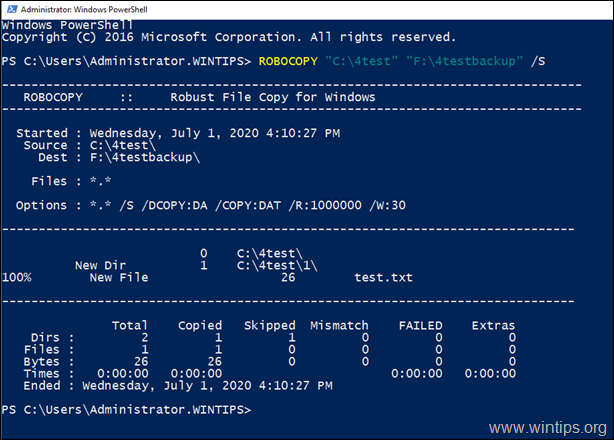
Tento výukový program obsahuje pokyny, jak můžete zkopírovat nebo přesunout velkou sadu souborů do jiného umístění pomocí ROBOCOPY.
- Zdroj:Robocopy Kompletní reference
Jak dávkové kopírování nebo přesouvání souborů pomocí ROBOCOPY.
1. Otevřeno PowerShell nebo Příkazový řádek jako správce.
2. Podle akce, kterou chcete provést, zadejte jeden z níže uvedených odpovídajících příkazů:
A. Chcete-li zkopírovat pouze soubory (bez podsložek) z jedné složky do druhé, zadejte tento příkaz ROBOCOPY:
- ROBOCOPY "zdroj" "cíl"
Příklad1: Chcete-li zkopírovat soubory ze složky 'C:\4test' do složky 'F:\4testbackup', příkaz je:
- ROBOCOPY "C:\4test" "F:\4testbackup"
Příklad 2: Chcete-li přesunout všechny soubory složky 'C:\4test' do složky 'F:\4testbackup', příkaz je:
- ROBOCOPY "C:\4test" "F:\4testbackup" /MOVE
B. Chcete-li zkopírovat veškerý obsah (soubory a podsložky) z jedné složky do druhé, zadejte tento příkaz ROBOCOPY:
- ROBOCOPY "zdroj" "cíl" /S
Příklad1: Chcete-li zkopírovat všechny soubory a podsložky složky 'C:\4test', do složky 'F:\4testbackup', příkaz je:
- ROBOCOPY "C:\4test" "F:\4testbackup" /S
Příklad1: Chcete-li přesunout všechny soubory a podsložky ze složky 'C:\4test' do složky 'F:\4testbackup', příkaz je:
- ROBOCOPY "C:\4test" "F:\4testbackup" /S /MOVE
C. Chcete-li zkopírovat všechny soubory vytvořené před určitým obdobím, z jedné složky (a jejích podsložek) do jiné složky, zadejte tento příkaz ROBOCOPY:*
- ROBOCOPY "zdroj" "cíl" /S /MINAGE: n
* MINAGE: n = MINIMÁLNÍ VĚK souboru – vyloučení souborů novějších než n dnů/datum.
Příklad1: Chcete-li zkopírovat všechny staré soubory a podsložky, které jsou starší než 180 dní (6 měsíců), ze složky 'C:\4test' do složky 'F:\4testbackup', příkaz je:
- ROBOCOPY "C:\4test" "F:\4testbackup" /S /MINAGE: 180
Příklad 2: Chcete-li přesunout všechny staré soubory a podsložky, které jsou starší než 180 dní (6 měsíců), ze složky 'C:\4test' do složky 'F:\4testbackup', příkaz je:
- ROBOCOPY "C:\4test" "F:\4testbackup" /S /MOVE /MINAGE: 180
D. Chcete-li zkopírovat všechny soubory vytvořené po určitém datu, z jedné složky (a jejích podsložek) do jiné složky, zadejte tento příkaz ROBOCOPY:*
- ROBOCOPY "zdroj" "cíl" /S /MAXAGE: n
* MAXAGE: n = MAXimum file AGE – vyloučit soubory starší než n dní/datum
Příklad1: Chcete-li zkopírovat všechny novější soubory a podsložky vytvořené za posledních 180 dní (6 měsíců), ze složky 'C:\4test' do složky 'F:\4testbackup', příkaz je:
- ROBOCOPY "C:\4test" "F:\4testbackup" /S /MAXAGE: 180
Příklad 2: Chcete-li přesunout všechny novější soubory a podsložky, které byly vytvořeny za posledních 180 dní (6 měsíců), ze složky 'C:\4test' do složky 'F:\4testbackup', příkaz je:
- ROBOCOPY "C:\4test" "F:\4testbackup" /S /MOVE /MAXAGE: 180
E. Chcete-li kopírovat soubory na základě jejich přípony, z jedné složky do druhé vytvořením stejné struktury složek jako ve zdrojové složce, zadejte tento příkaz ROBOCOPY:
- ROBOCOPY "zdroj" "cíl" .FileExtension /S
Příklad1: Chcete-li zkopírovat všechny soubory JPG ze složky 'C:\4test' a jejích podsložek, do složky 'F:\4testbackup', příkaz je:
- ROBOCOPY "C:\4test" "F:\4testbackup" *.jpg /S
Příklad 2: Chcete-li přesunout všechny soubory JPG ze složky 'C:\4test' a jejích podsložek, do složky 'F:\4testbackup', příkaz je:
- ROBOCOPY "C:\4test" "F:\4testbackup" *.jpg /S /MOVE
F. Chcete-li kopírovat soubory na základě jejich přípony a jejich stáří z jedné složky do druhé (vytvořením stejné struktury složek v cílové složce jako ve zdrojové složce), zadejte tento příkaz ROBOCOPY:
- ROBOCOPY "zdroj" "cíl" .FileExtension /S /MINAGE: n
Příklad1: Chcete-li zkopírovat všechny soubory JPG, které byly vytvořeny před 180 dny, ze složky 'C:\4test' a jejích podsložek do složky 'F:\4testbackup', příkaz je:
- ROBOCOPY "C:\4test" "F:\4testbackup" *.jpg /S /MINAGE: 180
Příklad 2: Chcete-li přesunout všechny soubory JPG, které byly vytvořeny před 180 dny, ze složky 'C:\4test' a jejích podsložek do složky 'F:\4testbackup', příkaz je:
- ROBOCOPY "C:\4test" "F:\4testbackup" *.jpg /S /MOVE /MINAGE: 180
Příklad 3: Chcete-li zkopírovat všechny soubory JPG, které byly vytvořeny za posledních 180 dní, ze složky 'C:\4test' a jejích podsložek do složky 'F:\4testbackup', příkaz je:
- ROBOCOPY "C:\4test" "F:\4testbackup" *.jpg /S /MAXAGE: 180
Příklad 4: Chcete-li přesunout všechny soubory JPG, které byly vytvořeny za posledních 180 dní, ze složky 'C:\4test' a jejích podsložek do složky 'F:\4testbackup', příkaz je:
- ROBOCOPY "C:\4test" "F:\4testbackup" *.jpg /S /MOVE /MAXAGE: 180
A je to! Dejte mi vědět, zda vám tento průvodce pomohl, a zanechte svůj komentář o své zkušenosti. Lajkujte a sdílejte tento návod, abyste pomohli ostatním.